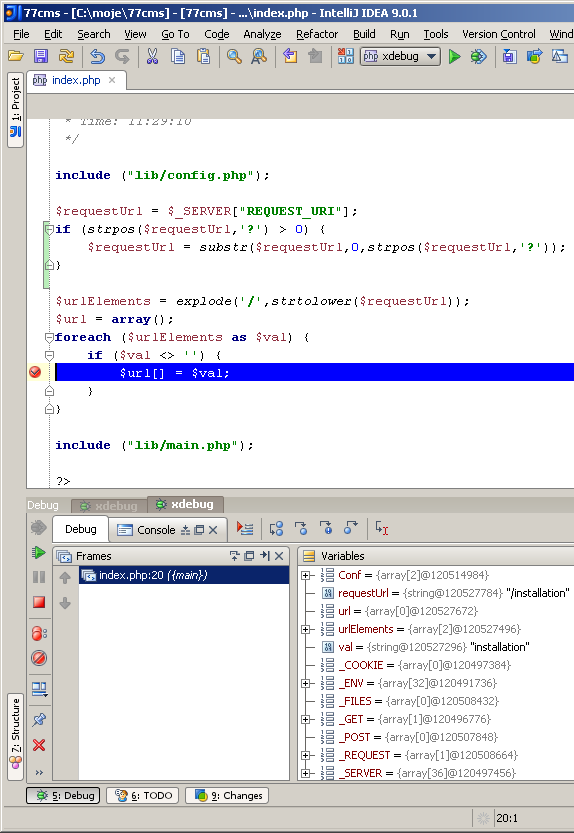Debugowanie PHP w IntelliJ IDEA
1. Pobranie Xdebug
Można go znaleźć na stronie http://xdebug.org/
2. Konfiguracja PHP
otwieramy do edycji plik php.ini
nie odkomentowujemy php_xdebug-X.dll w bloku pozostałych PHP extensions
;extension=php_xdebug-2.0.5-5.2.dll
w bloku Xdebug
odkomentowujemy i ew poprawiamy ścieżki i nazwę serwera
zend_extension_ts="xampp/php/ext/php_xdebug-2.0.5-5.2.dll"
xdebug.remote_enable=1
xdebug.remote_host="localhost"
xdebug.remote_port=9000
xdebug.remote_handler=dbgp
xdebug.remote_mode=req
xdebug.remote_log="xampp/tmp/xdebug.log"
xdebug.profiler_enable=1
xdebug.profiler_output_dir="xampp/tmp"
xdebug.collect_params=On
xdebug.show_local_vars=On
3.Konfiguracja IntelliJ IDEA
W IntelliJ klikamy Edit Configuration z rozwijalnego menu przez ikonami ![]() Run i
Run i ![]() Debug.
Debug.
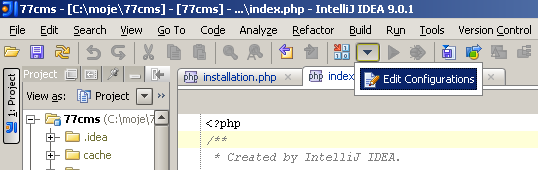
W oknie edycji wybieramy ![]() Add new configuration potem wybieramy PHP
Add new configuration potem wybieramy PHP
Teraz tylko wpisujemy nazwę konfiguracji adres url i gotowe.
Ewentualnie możemy:
- wybrać przeglądarkę inna niż domyślna w której będzie otwierana strona
- ustawić brake pointa w pierwsze linijce kodu, Brake at the first line
.png)
4. Debugowanie
Jeśli nie ustawiliśmy opcje zatrzymania w pierwszej linii kodu ustawiamy w interesującym nas miejscu punkt zatrzymania, klikając po lewej stronie naszej linii, tam też pojawi się czerwona kropka.
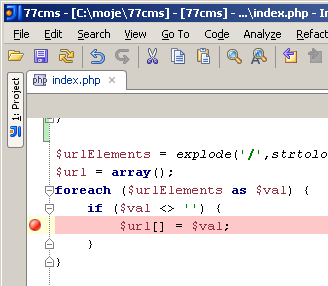
Klikamy ikonę ![]() Debug i startujemy
Debug i startujemy
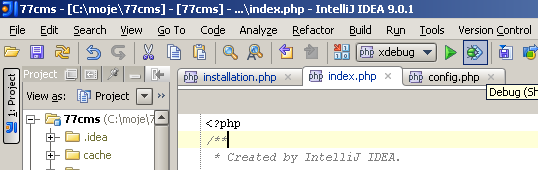
Otwiera nam się przeglądarka która "wisi", wracamy do InetlliJ i widzimy na dole okno debugera. Widzimy plik który aktualnie jest w trakcie wykonywania i zmienne które są w miejscu w którym się zatrzymaliśmy.